Dr. Cleaner Review
4 av 5
Den leverer det den hevder å tilby, men ikke perfekt pris
5 av 5
De fleste funksjonene er gratis å bruke mens Pro koster 19, 99 dollar brukervennlighet
4, 5 av 5
Veldig enkel å bruke med god UI / UX Brukerstøtte
4, 5 av 5
Online ressurser og support i appen (inkludert live chat)
Rask oppsummering
Dr. Cleaner, en av de nye aktørene i det overfylte Mac Clean- programvaremarkedet, skiller seg fra konkurransen ved å frimodig tilby viktige funksjoner som ingen av konkurrentene vil vurdere å gjøre.
Etter dager med testing, synes jeg Dr. Cleaner er mer som en verktøykasse enn en ren systemoptimerer eller renere. Du kan bruke appen til å makulere data, finne dupliserte filer og mer. Jeg liker også spesielt Dr. Cleaner Menu, som fungerer som en miniproduktivitets-app ved å vise en rekke nyttige beregninger som indikerer hvordan Mac-maskinen min klarer seg i sanntid.
Imidlertid hevder Dr. Cleaner å være "den KUN alt-i-ett-gratisappen ... for å holde Mac-maskinen optimalisert for den beste ytelsen." Jeg er ikke veldig glad i denne påstanden gitt at appen ikke er 100% gratis. Det tilbyr mange funksjoner som er gratis å bruke, men visse handlinger krever at du oppgraderer til Pro-versjonen ($ 19.99 USD) for å låse opp.
Når det er sagt, er prisen vel verdt det hvis du vurderer appens samlede verdi. Jeg anbefaler det. Du kan lese mer i min detaljerte anmeldelse nedenfor. Bare et snilt tips: Prøv Dr. Cleaner først før du oppgraderer til Dr. Cleaner Pro.
Hva jeg liker
- Statistikk som vises i Dr. Cleaner Menu er nyttig.
- Uønskede filer, store filer og diskkartmoduler er gratis å bruke uten begrensninger.
- Disk Map lar deg se hva som tar opp systemlagring, mens den delen er gråtonet i Apple macOS.
- Veldig enkel å bruke takket være de klare grensesnittene og tekstinstruksjonene.
- God lokalisering (appen støtter 9 språk).
- Appen kunne finne flere søppelfiler, for eksempel Safari-cache.
- Varsler om minneoptimalisering er litt distraherende.
- GRATIS versjon er ikke 100% gratis. Det bør kalles TRIAL for å unngå forvirring.
Dr. Cleaner
Totalvurdering: 4, 5 av 5 Gratis versjon tilgjengelig, Pro $ 19.99 Få denRask navigering
// Hvorfor stole på meg
// Hva er Dr. Cleaner?
// Dr. Cleaner: En nærmere titt på hva appen har å tilby
// Grunnene bak vurderingene mine
// Konklusjon
Hvorfor stole på meg
 Jeg heter JP Zhang. Jeg er grunnleggeren av SoftwareHow. Hovedgrunnen til at jeg opprettet denne bloggen, er å gi leserne våre de mest objektive programvarevurderinger, spesielt anmeldelser av programmer som ikke er gratis (dvs. shareware eller kommersiell programvare som krever betaling for å få tilgang til alle funksjonene). Jeg tester hvert program for å se om det er verdt å betale for (eller installere på datamaskinen din hvis det er freeware). Jeg sjekker også om den har noen fangster eller fallgruver, slik at du kan unngå.
Jeg heter JP Zhang. Jeg er grunnleggeren av SoftwareHow. Hovedgrunnen til at jeg opprettet denne bloggen, er å gi leserne våre de mest objektive programvarevurderinger, spesielt anmeldelser av programmer som ikke er gratis (dvs. shareware eller kommersiell programvare som krever betaling for å få tilgang til alle funksjonene). Jeg tester hvert program for å se om det er verdt å betale for (eller installere på datamaskinen din hvis det er freeware). Jeg sjekker også om den har noen fangster eller fallgruver, slik at du kan unngå.
Det er det jeg har gjort med Dr. Cleaner. Appen har både en gratis og proversjon. Sistnevnte koster $ 19.99 USD. Jeg prøvde den grunnleggende gratisversjonen først, og betalte deretter for Pro-versjonen (kvitteringen vist nedenfor) for å teste disse premiumfunksjonene.
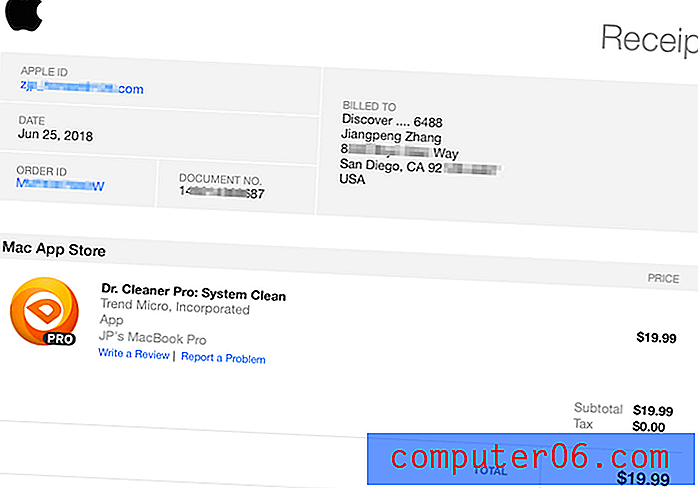
Jeg brukte mitt personlige budsjett til å kjøpe Dr. Cleaner Pro på Mac App Store. Her er en kvittering fra Apple.
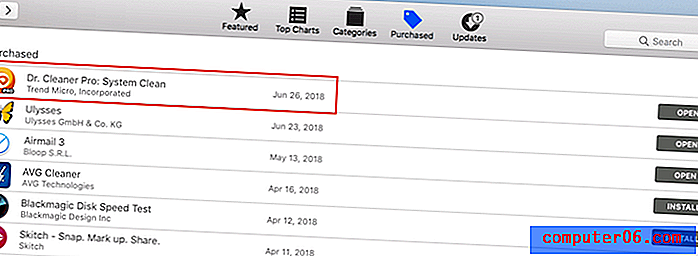
Når jeg kjøpte appen på Mac App Store, vises Dr. Cleaner i kategorien "Kjøpt".
I mellomtiden rakk jeg også kontakt med Dr. Cleaner-supportteamet via live chat for å teste hvor responsivt teamet deres er. Du kan lære mer fra delen "Grunner bak mine vurderingsvurderinger" nedenfor.
Ansvarsfraskrivelse: Dr. Cleaner-teamet (bemannet av Trend Micro) har ingen innflytelse på gjennomføringen av denne anmeldelsen. Alle tingene jeg liker eller ikke liker med programmet er mine egne personlige meninger basert på min praktiske testing. Jeg er også her for å avsløre at jeg er en stolt tilknyttet Apples iTunes-tilknyttede program. Noen av lenkene på denne siden er tilknyttede lenker - noe som betyr at hvis du klikker på dem for å laste ned og kjøpe appen, vil jeg motta en provisjon uten ekstra kostnad for deg. Inntektene vil brukes til å holde liv i dette nettstedet, og motivere meg til å teste mer programvare og skrive flere artikler for å hjelpe våre lesere med å løse teknologirelaterte problemer. Når det er sagt, vil kommisjonen ikke forstyrre min dom over Dr. Cleaner eller andre apper.
Hva er Dr. Cleaner?
Dr. Cleaner, designet og utviklet av Trend Micro, er et Mac-program som tar sikte på å optimalisere Mac-ytelsen ved å tilby en serie rengjørings- og overvåkningsverktøy. Disse verktøyene vil skanne og rengjøre søppelfiler, store gamle filer og dupliserte filer. Det lar deg også analysere Mac-diskbruk, avinstallere ubrukte tredjepartsapper i batch og makulere filer og mapper for å gjøre sensitive data uopprettelige. Endelig kan du bruke Dr. Cleaner Menu for å få en sanntidsstatus for Mac-systemet ditt, for eksempel hvor mye ledig minne som er tilgjengelig, hvor mange søppelfiler som har samlet seg over tid, etc.
Er Dr. Cleaner Safe?
Først av alt, appen er fri for virus- eller skadeproblemer. Jeg har brukt den i ganske mange måneder, og Apple macOS har aldri gitt meg noen advarsel om Dr. Cleaner-installasjonsfilen eller Dr. Cleaner Menu. Faktisk må Dr. Cleaner lastes ned fra Mac App Store; være trygg på at apper fra App Store er skadelige uten skadelig programvare. Trend Micro, appens produsent, er et børsnotert cybersecurity-selskap som har tilbudt datasikkerhetsløsninger for bedriftsbedrifter de siste tre tiårene - en annen grunn til å tro at deres produkt er sikkert.
Selve appen er også trygg å bruke, forutsatt at du vet hva du gjør. Siden Dr. Cleaner er et rengjøringsverktøy som tar for seg filer som er lagret på våre Mac-maskiner, er vår største bekymring om appen kan slette gale filer på grunn av feil bruk eller mangelfull tekstinstruksjoner. I denne forbindelse tror jeg Dr. Cleaner er veldig trygt å navigere så lenge du forstår funksjonene til hver modul i appen.
Ikke glem at Dr. Cleaner sender uønskede filer til papirkurven når du trykker på Fjerning eller Rengjør-knappen, noe som gir deg en ny sjanse til å angre alle operasjoner. I sjeldne situasjoner kan du imidlertid ende opp med å slette feil filer eller mapper hvis du bruker File Shredder-funksjonen. I dette tilfellet er mitt eneste råd til deg å sikkerhetskopiere Mac-en før du bruker Dr. Cleaner eller andre lignende apper.
Er Dr. Cleaner Legit?
Ja, det er det. Dr. cleaner er en app laget av et legitimt selskap som heter Trend Micro, et børsnotert selskap som begynte å handle på NASDAQ-børsen i 1999. Du kan også lære mer om selskapet fra Wikipedia-siden her.
Under forskningen fant jeg tilfeldigvis selskapet som er nevnt eller indeksert i mange prestisjefylte medieportaler som Bloomberg, Reuters, etc.
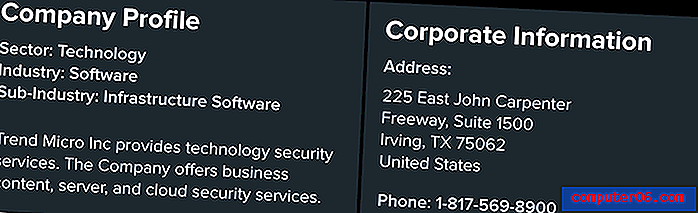
Bedriftsinfo for Trend Micro i Bloomberg.
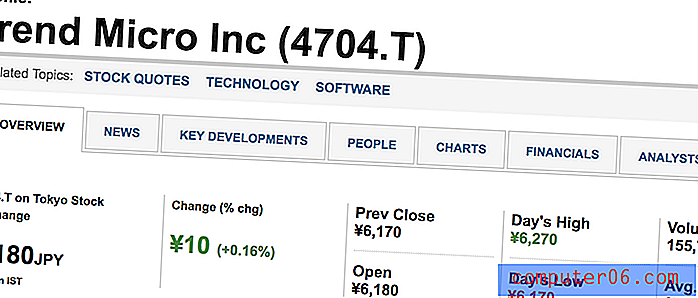
Du kan også se dens aksjeutvikling i finansdelen av Reuters.
Er Dr. Cleaner gratis?
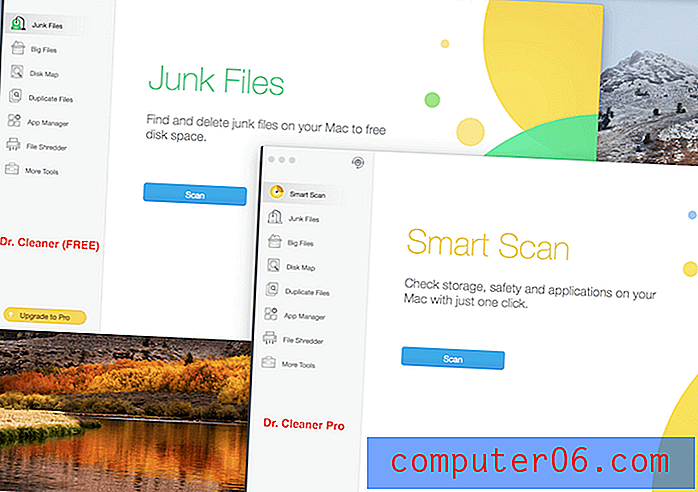
Et skjermbilde av de to versjonene av Dr. Cleaner på MacBook Pro. Legg merke til forskjellen?
Dr. Cleaner har en gratis versjon (eller prøveversjon) samt en Pro-versjon som krever lønn ($ 19.99 USD). Teknisk sett er appen ikke helt gratis.
Men Dr. Cleaner tilbyr flere gratis funksjoner enn rivalene. Jeg har testet dusinvis av Mac-rengjøringsapper (både gratis og betalt) og oppdaget at de fleste betalte apper lar deg skanne disken din, men begrenser filfjerningsfunksjonene med mindre du betaler for å låse dem opp. Det er ikke tilfelle med Dr. Cleaner.
Du kan se forskjellene mellom Dr. Cleaner og Dr. Cleaner Pro fra tabellen jeg laget nedenfor.
Dr. Cleaner vs Dr. Cleaner Pro
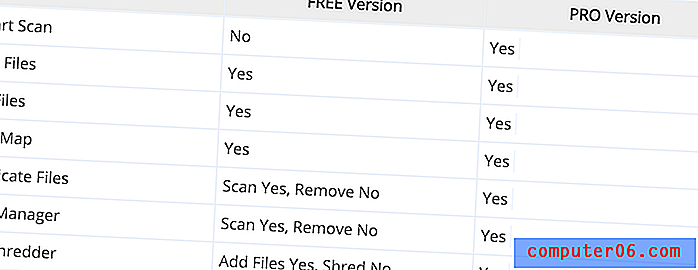
Merknader:
- "GRATIS versjon" her refererer til Dr. Cleaner og "Pro-versjonen" betyr Dr. Cleaner PRO.
- "Ja" i tabellen over betyr at du kan bruke funksjonen uten begrensninger, Nei betyr at funksjonen ikke er tilgjengelig i versjonen.
- "Skann filer Ja, fjern Nei" betyr at du kan bruke den GRATIS versjonen til å søke etter målfiler eller apper, men ikke kan fjerne dem med mindre du oppgraderer til Pro-versjonen.
Dr. Cleaner: En nærmere titt på hva appen har å tilby
For å gjøre denne Dr. Cleaner-gjennomgangen enklere å følge, bestemte jeg meg for å dele alle appens funksjoner i to seksjoner: System Optimizer og Dr. Cleaner Menu.
- System Optimizer er kjernen i appen. Den inkluderer en rekke mindre verktøy (eller moduler, som er oppført på venstre panel av programmet). Hvert verktøy hjelper med å løse spesifikke problemer. Jeg vil dekke mer om det nedenfor.
- Dr. Cleaner Menu er et lite ikon som vises på macOS menylinje (på toppen av Mac-skrivebordet). Menyen viser en rekke viktige ytelsesmetrikker relatert til din Mac, for eksempel CPU-bruk, minnebruk, etc.
System Optimizer
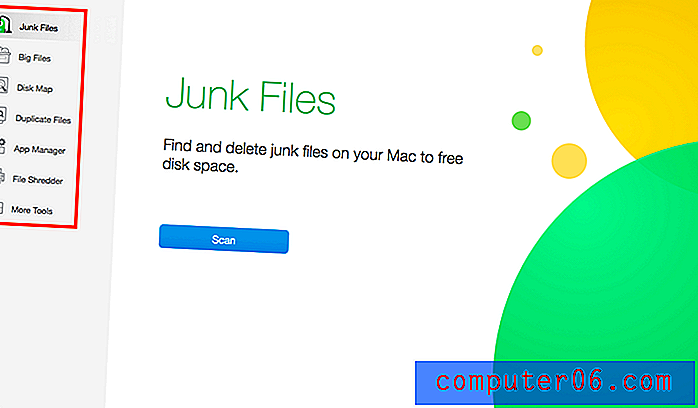
Det er syv moduler (nå 8, se mer nedenfor) som er oppført på appens hovedgrensesnitt: Uønskede filer, store filer, diskkart, dupliserte filer, appbehandler, filskredder og flere verktøy. Jeg skal gå gjennom hver av dem og se hva de har å tilby og hvordan de faktisk presterer.
Søppelfiler
Denne modellen er designet for å finne system-søppelfiler på Mac; ved å slette dem kan du frigjøre massevis av diskplass. Det hele starter når du klikker på den blå “Scan” -knappen. Etter det viser Dr. Cleaner deg skanneutviklingen som er indikert med et prosentvis antall omgitt av fire planetikoner i universet. Det ser ganske fint ut!
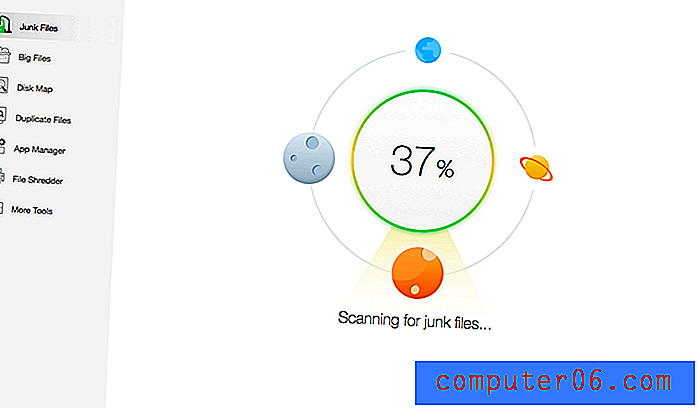
Da jeg kjørte skanningen, tok det bare 20 sekunder, hvoretter appen viste meg en liste over elementer som kunne fjernes. Som standard valgte Dr. Cleaner automatisk applikasjonscacher, applikasjonslogger, iTunes midlertidige filer og postcacher (totalt 1, 83 GB i størrelse), mens jeg manuelt kunne velge papirkurv, nettleserbuffer, avinstallert applikasjonsrester og Xcode Junk (som tar nær 300 MB i størrelse). Totalt fant appen 2, 11 GB søppelfiler.
Tall forteller deg ikke hvor god eller dårlig en app er, med mindre du sammenligner dem med konkurransen. I mitt tilfelle kjørte jeg en ny skanning med CleanMyMac - en annen Mac-renere-app jeg vurderte tidligere. Det viste seg at CleanMyMac fant 3, 79 GB system søppel. Etter å ha sammenlignet resultatene nøye, oppdaget jeg at Dr. Cleaner ikke regnet “Safari Cache” som søppelfiler da CleanMyMac gjorde det. Som du ser fra dette skjermbildet, fant CleanMyMac 764, 6 MB cache-filer i Safari-nettleseren. Dette forklarer forskjellen i antall mellom de to appene.
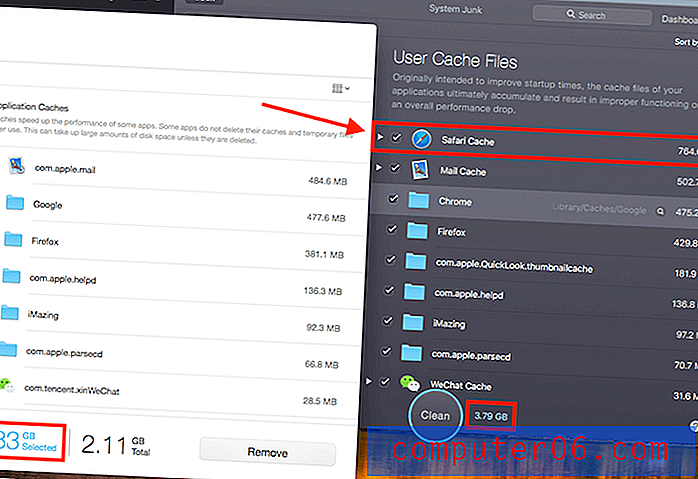
Store filer
Noen ganger er Mac-lagringen din nesten full på grunn av gamle og store filer i stedet for system søppel. Det er det "Big Files" -modulen i Dr. Cleaner er laget for - å finne og slette store filer for å utgjøre mer diskplass.

Igjen, det starter med en skanning. Bare trykk på den blå knappen for å komme i gang. Snart returnerer appen en liste over store filer, i synkende rekkefølge, basert på filstørrelse. På min MacBook Pro fant Dr. Cleaner hele 58, 7 GB store filer gruppert i tre kategorier: 1 GB til 5 GB, 500 MB til 1 GB og 10 MB til 500 MB.
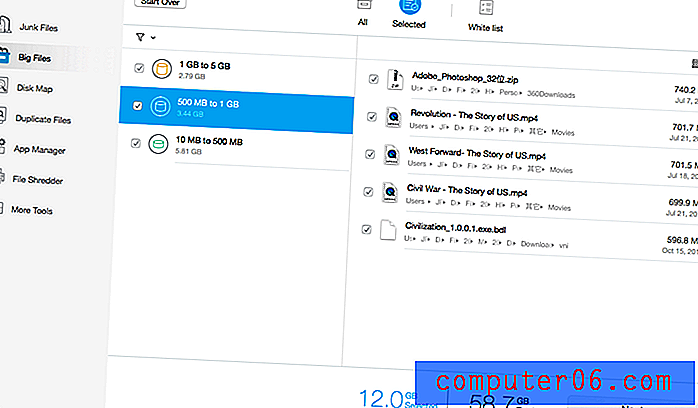
Det er verdt å merke seg at bare fordi det er en stor fil på datamaskinen, ikke betyr det at den må slettes. Les alltid disse filene nøye før du tar "slett" -handlingen. Heldigvis hjalp Dr. Cleaner meg med å finne en haug med gamle dokumentarfilmer, noen jeg skulle ønske jeg hadde funnet tidligere. Det tok meg bare to minutter å finne dem og BOOM - 12 GB diskplass frigjort.
My Personal Take: Noen gamle store filer er romdrepere - og de er ikke lette å finne, spesielt hvis du har brukt Mac-en din i årevis. "Big Files" -modulen i Dr. Cleaner er praktisk å bruke og ekstremt nøyaktig når du oppdager de unødvendige filene. Jeg liker det.
Diskkart
Denne diskkartmodulen gir deg en visuell oversikt over hva som tar opp din Mac-lagringsplass. Det er ganske greit: Du velger ganske enkelt en mappe, så vil Dr. Cleaner skanne filene i den mappen og returnere en "kart-stil" -visning.
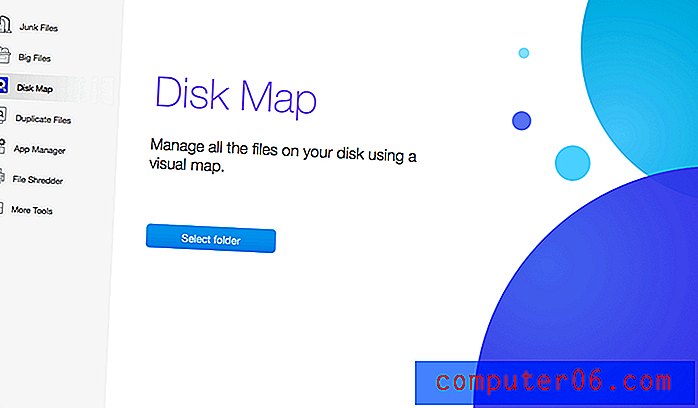
I mitt tilfelle valgte jeg "Macintosh HD" -mappen i håp om å se hva som foregikk med min Mac. Skanneprosessen var litt tregere sammenlignet med skanninger i tidligere moduler. Det er mulig at det er fordi appen trenger mer tid på å analysere alle elementene som er lagret i hele SSD.
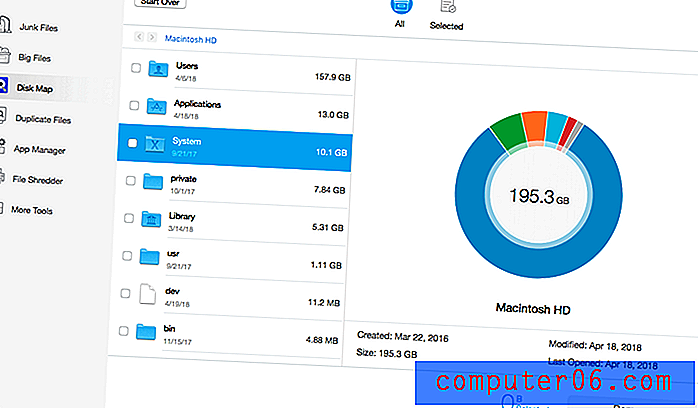
Resultatene virket litt overveldende med det første, men snart oppdaget jeg verdien av denne funksjonen. Se mappen “System” som tar 10, 1 GB i størrelse? Hvis du leser dette innlegget jeg skrev tidligere, vet du at macOS gråter ut "System" -mappen, noe som gjør det vanskelig for deg å finne ut hvilke filer som er der, og om de kan slettes. Dr. Cleaner gjør det til en lek å se flere detaljer.
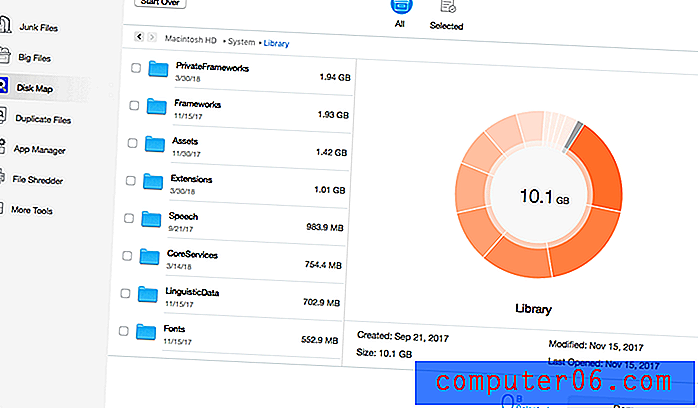
Viktig merknad: Denne gjennomgangen fra Dr. Cleaner ble satt på pause i en måned eller så fordi min gamle MacBook Pro-stasjon døde rett før jeg dro til byen for å melde meg som et non-profit sommerprogram. Da jeg kom tilbake, slapp Dr. Cleaner Pro en ny versjon, og grensesnittet til appen ser nå litt annerledes ut. Appen har også lagt til en ny, ny modul kalt "Smart Scan". Vi starter derfra og dekker resten av modulene deretter.
Smart skanning
Smart Scan er det aller første trinnet du skal ta (eller i det minste det er som Dr. Cleaner håper). Med bare ett klikk får du en rask oversikt over Mac-en din lagrings- og applikasjonsstatus samt sikkerhet. La oss se hvordan det fungerer.
Det hele starter med å klikke på den blå “Scan” -knappen.
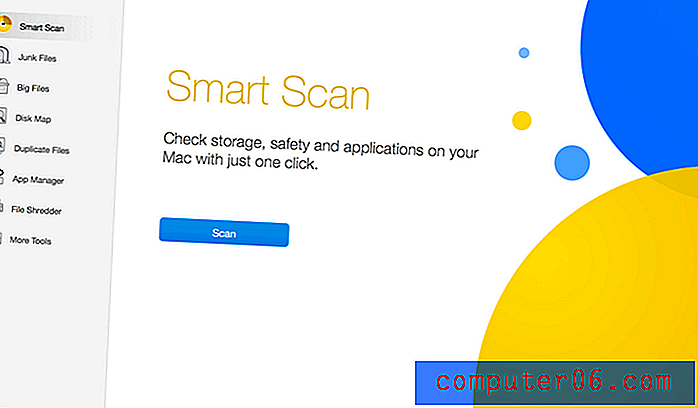
Som tekstinstruksjonene indikerer, var skanningen faktisk litt mer tidkrevende sammenlignet med andre lysskanninger. Men det er helt tålelig; hele prosessen tok under ett minutt å fullføre.
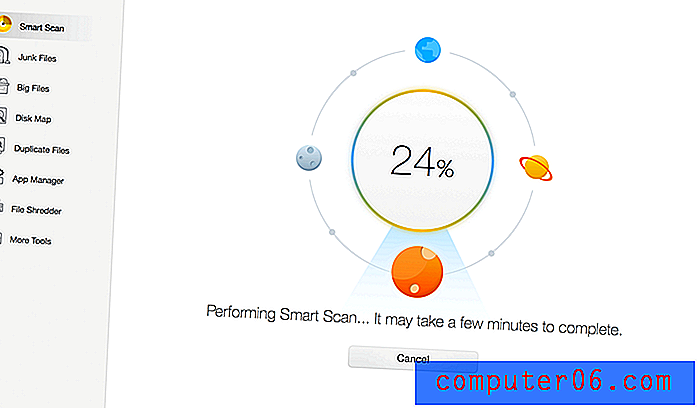
Og her er resultatet: Smart Scan foreslår fem handlinger på min Mac, hvorav tre er relatert til Storage - 13, 3 GB søppelfiler, 33, 5 GB store filer og 295, 3 MB dupliserte filer. De to andre handlingene er relatert til macOS Safety. Det antyder at det er en nyere macOS-versjon (10.13.5) tilgjengelig for å installere og promoterer Trend Micro Antivirus-programvare (dette overrasker meg ikke da Dr. Cleaner er et produkt av Trend Micro.)
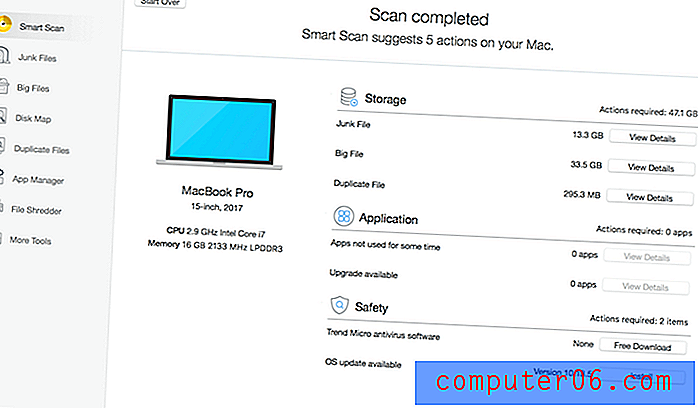
Dupliser filer
Denne er veldig grei: Den er designet for å hjelpe deg med å finne duplikatartikler. Ved å fjerne dem, kan du gjenvinne anstendig mengde diskplass. Siden jeg nå er på en ny Mac som ikke har mange filer i det hele tatt, kopierte jeg en haug bilder i nedlastingsmappen for å teste om Dr. Cleaner raskt kunne målrette mot dem.
Jeg startet med å dra de ønskede mappene inn for en skanning. Merk: Du kan også velge flere mapper manuelt ved å klikke på det blå “+” -ikonet. Deretter traff jeg “Scan” for å fortsette.
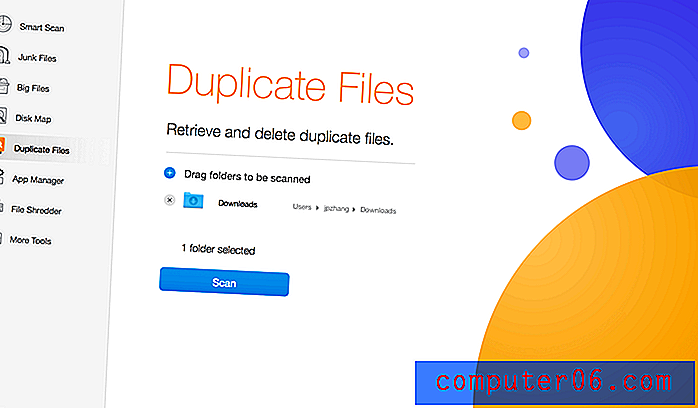
Appen fant dupliserte bilder på noen få sekunder. Jeg kunne se dem en etter en takket være forhåndsvisningsfunksjonen for miniatyrbilder. Jeg kan også klikke på “Auto Select” -knappen for å velge utvalgte duplikater for effektivitet.
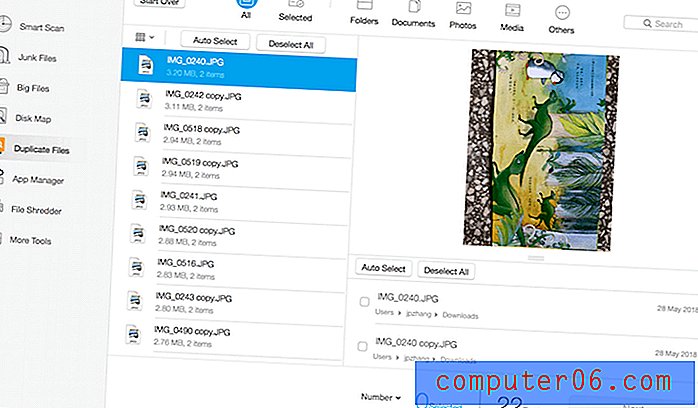
Etter det var det på tide å fjerne de valgte elementene. Dr. Cleaner ba om bekreftelse; alt jeg måtte gjøre var å trykke på "Fjern" -knappen og duplikatbildene ble sendt til papirkurven.
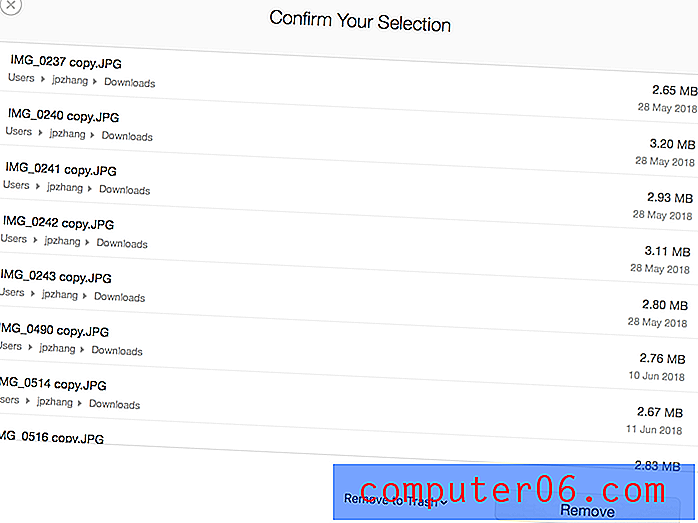
Ferdig! 31, 7 MB filer ble fjernet.
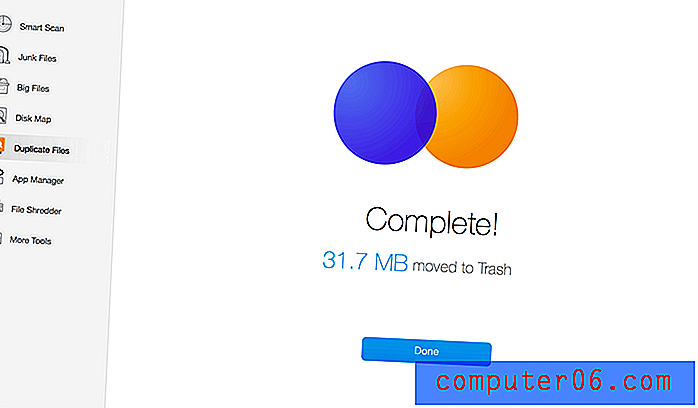
Rask varsel: Hvis du bruker Dr. Cleaner (gratisversjonen), lar den deg skanne mappene etter dupliserte filer, men "Fjern" -handlingen er blokkert og knappeteksten vises som "Oppgrader til å fjerne" i stedet. Du må kjøpe PRO-versjonen for å låse opp denne funksjonen.
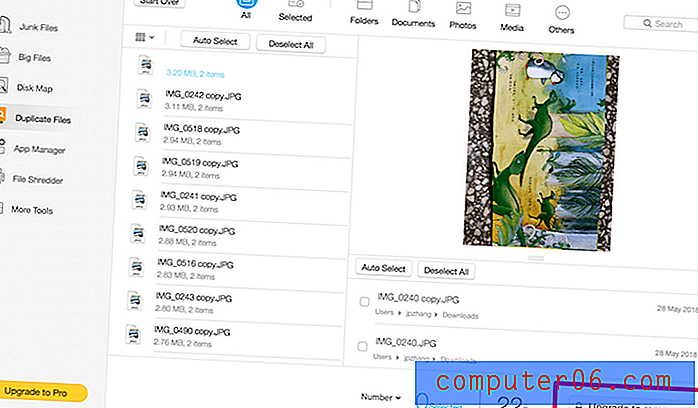
Den gratis prøveversjonen blokkerer filen "Fjern".
My Personal Take: Duplicate Files-modulen er veldig nyttig for de av dere hvis Mac blir fylt med mange dupliserte filer. Testskanningen jeg utførte var rask, tekstinstruksjoner / påminnelser var raske, og jeg likte “Auto Select” -funksjonen. Jeg har ikke noe problem med Dr. Cleaner i vår beste dupliserte filsøkeroppdatering.
App Manager
App Manager er stedet for raskt å avinstallere tredjeparts Mac-apper (og tilhørende filer) du ikke trenger. Når jeg sier "raskt", mener jeg at Dr. Cleaner lar deg fjerne flere apper i en batch slik at du ikke trenger å slette hver app manuelt en etter en.
For å komme i gang, klikker du bare på skanneknappen i appen og gir den tillatelse til å få tilgang til applikasjoner. Dr. Cleaner vil deretter søke etter alle tredjepartsappene som er installert på maskinen din.
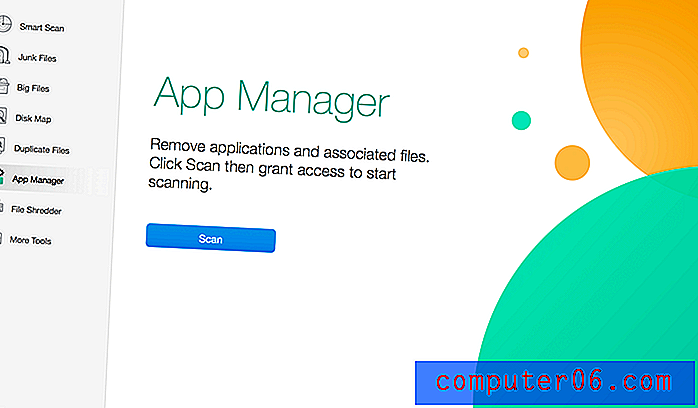
Snart ser du en liste som denne - en oversikt over tredjepartsappene sammen med informasjon som appnavn, diskplass det tar, plassering av støttende filer osv. Hvis du vil avinstallere de ubrukte / unødvendige appene, bare markere dem ved å merke av i ruten til venstre og trykk på "Fjern" -knappen i hjørnet for å fortsette. Merk: Fjernfunksjonen er deaktivert hvis du bruker gratis prøveversjon av Dr. Cleaner.
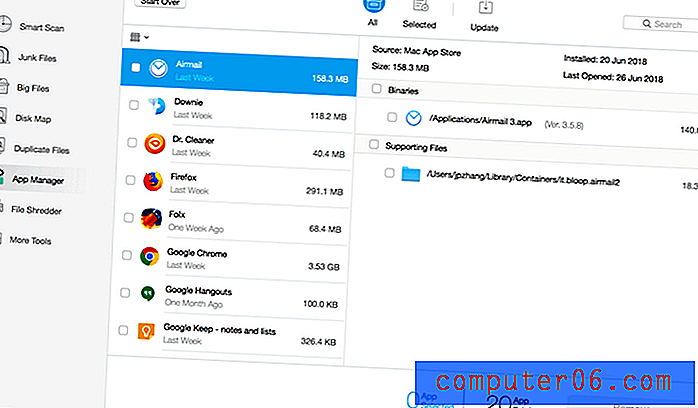
My Personal Take: App Manager gir en viss verdi hvis du er en "app-junkie" som obsessivt laster ned / installerer apper på Mac-en. Du kan bruke Dr. Cleaner Pro for å bli kvitt de ubrukte appene samtidig. Men hvis du hovedsakelig bruker Mac-en din til lette oppgaver som tekstbehandling og surfing på Internett, trenger du sannsynligvis ikke batch-clean tredjepartsapper, og derfor vil App Manager ikke være så nyttig for deg. I tillegg kan du manuelt avinstallere en app på Mac ved å dra den til papirkurven.
Makuleringsmaskin
File Shredder er, som navnet indikerer, designet for å hjelpe med å makulere filer eller mapper og gjøre dem uopprettelige av sikkerhets- / personverngrunner. Fordi i mange situasjoner kan de slettede filene (selv om du har formatert stasjonen eller tømt papirkurven) hentes med tredjeparts dataredningsprogrammer, ha vi avrundet en liste med gratis program for utvinning av data (for både Windows og macOS) i tilfelle kan det være lurt å sjekke det ut.
Merk: Sjansene for vellykket data utvinning varierer fra sak til sak og lagringsmediet - for eksempel om det er en HDD eller en SSD, og om SSD om TRIM er aktivert eller ikke - er også en viktig faktor. Jeg skal forklare mer nedenfor. For nå, la oss fokusere på hvordan File Shredder fungerer.
Til å begynne med, drar du filer eller mapper som inneholder sensitive data som skal slettes, og klikk deretter på "Fortsett" -knappen for å fortsette.
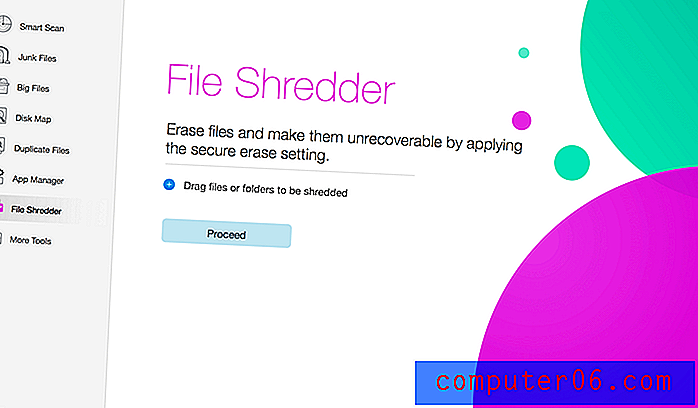
Jeg valgte 4 uviktige filer og 2 mapper for å prøve det.
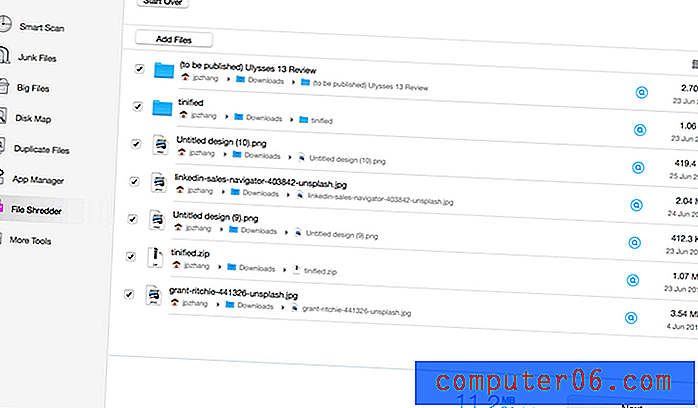
Dr. Cleaner ba meg bekrefte valget mitt.
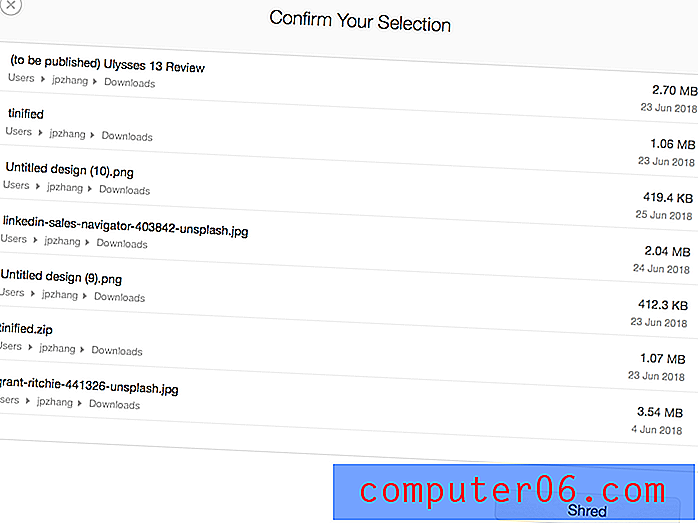
Jeg traff “Shred” -knappen, og i løpet av sekunder ble filene og mappene makulert.
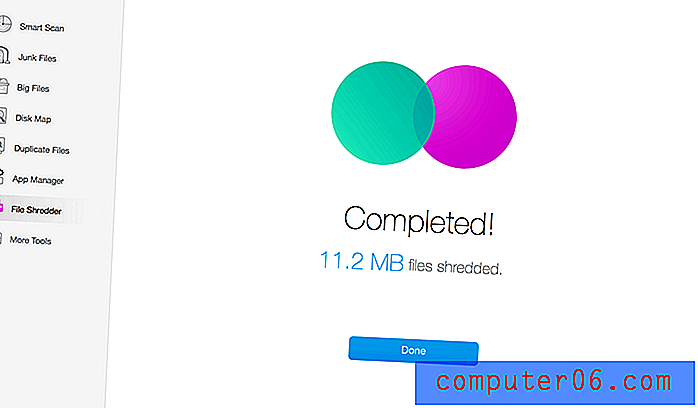
My Personal Take: Jeg liker hva File Shredder har å tilby. Det er en nyttig funksjon for de som er bekymret eller paranoide om filsikkerhet (du vil at noen data skal slettes for godt). Men det er mindre nyttig for Mac-brukere som meg fordi jeg bruker en MacBook Pro med flashlagring og den interne SSD-stasjonen er TRIM-aktivert.
"Når du bruker en TRIM-aktivert SSD, blir slettede filer fjernet umiddelbart og kan ikke gjenopprettes (selv med et filgjenopprettingsprogram)." - Kilde: HowToGeek
Hvis du imidlertid bruker en bærbar lagringsenhet som USB-flash-stasjon, ekstern HDD / SSD, etc. eller en Mac-maskin med en SSD som ikke er aktivert med TRIM, og du vil kvitte deg med de sensitive filene eller mappene, kan du felle filen Dr. Cleaner vil være til stor hjelp.
Flere verktøy
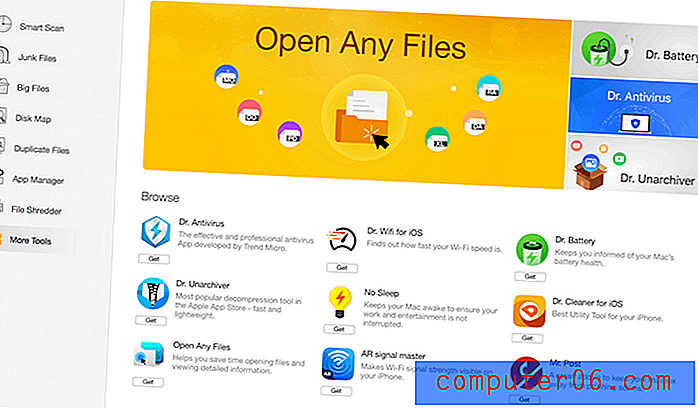
Denne modulen er som en markedsplass for å markedsføre Trend Micros familieprodukter - eller skal jeg si, Dr. Cleaners brødre og søstre. Per nå inkluderer disse Dr. Antivirus, Dr. Wifi for iOS, Dr. Battery, Dr. Cleaner for iOS, Dr. Unarchiver, Open Any Files, AR signal master og Dr. Post.
Forresten, hvis du tilfeldigvis har sett Apple Worldwide Developers Conference (WWDC) 2018, kan du kanskje huske dette skjermbildet, der Open Any Files og Dr. Unarchiver ble omtalt i delen "Top Free" i Mac App Store.
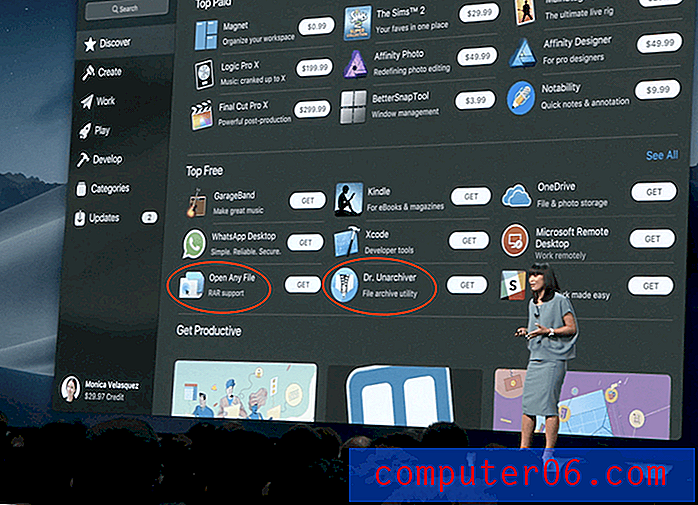
Dr. Cleaner Menu
Mini-menyen er en del av Dr. Cleaner-appen, og den kan gi deg en rask oversikt over Mac-maskinens systemytelse, for eksempel CPU-bruk, minnebruk, etc. Her er et øyeblikksbilde av appen på MacBook Pro.
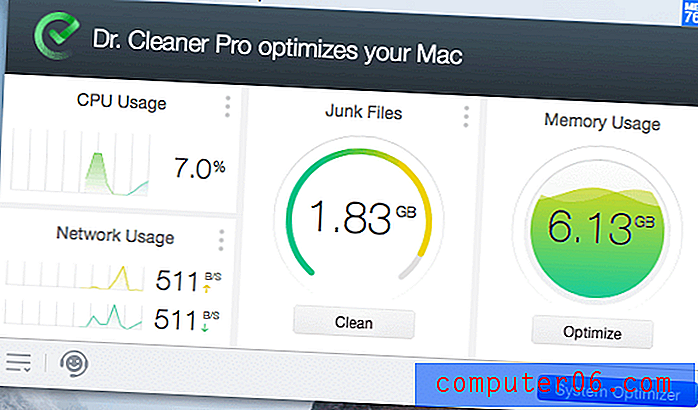
Hvis du klikker på den blå "System Optimizer" -knappen, kommer du til hovedgrensesnittet til Dr. Cleaner, som du sannsynligvis har sett i seksjonene ovenfor. I nedre venstre hjørne er det et innstillingsikon som lar deg tilpasse appen basert på dine personlige preferanser.
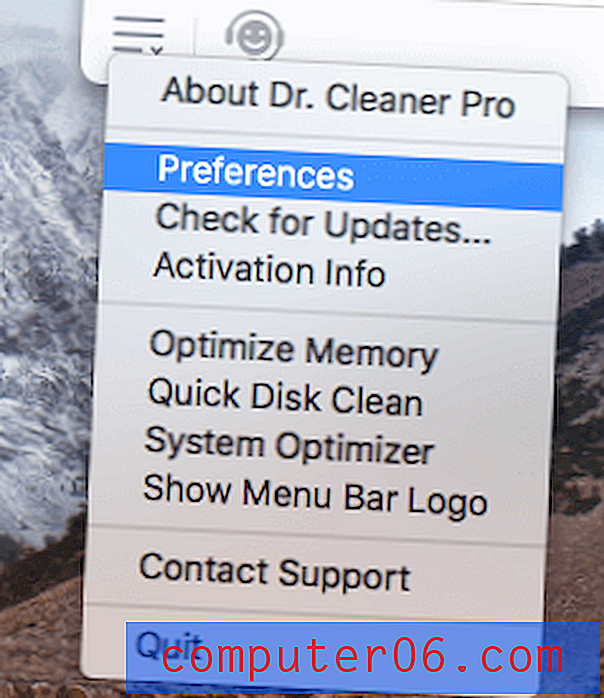
Bare velg "Innstillinger." Du ser dette vinduet med flere faner for å justere relevante innstillinger.
Merk: Hvis du bruker Dr. Cleaner Free i stedet for Pro-versjonen, vil kategoriene Duplikater, Hvitelister, Auto Select være skjult.
Under Generelt kan du deaktivere Dr. Cleaner-menyen fra å starte automatisk ved innlogging hvis du foretrekker å ha mer plass i macOS-menylinjen, samt øke hastigheten på oppstartstiden.
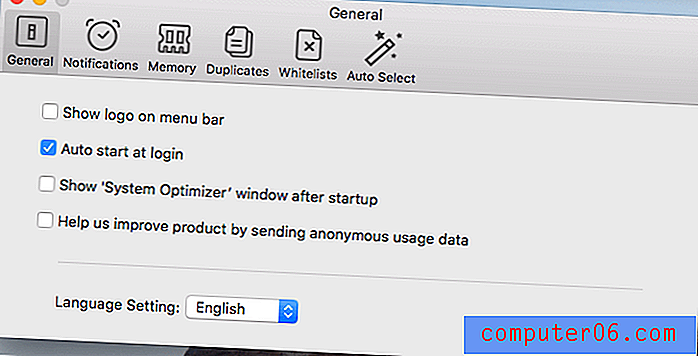
Under Varsling-fanen kan du aktivere varsling om smartminneoptimalisering eller ikke. Personlig foretrekker jeg å fjerne merket for det, siden jeg syntes varslene var litt distraherende.
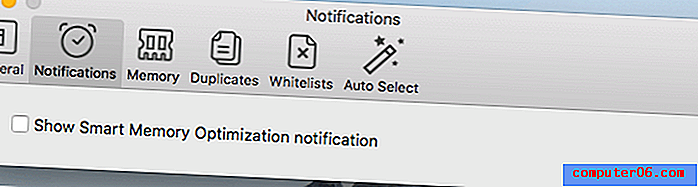
Minne lar deg tilpasse måten minnebruk vises, etter prosent eller størrelse. Jeg liker prosent fordi det lar meg overvåke brukt minne i sanntid. Hvis tallet er ganske høyt, kan jeg klikke på "Memory Useage" -sirkelen for å lære mer og optimalisere det.
Under fanen Duplikater kan du tilpasse hvordan du vil at appen skal finne dupliserte filer. Du kan for eksempel angi minimum filstørrelse manuelt for å spare skannetid ved å bare flytte filstørrelseslinjen.
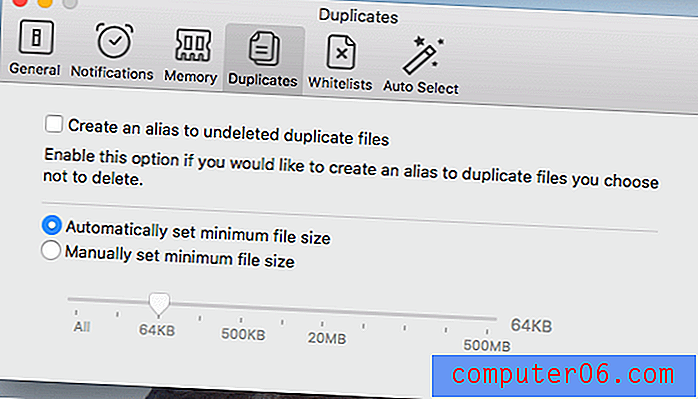
Hvitelister er også en del av funksjonen Duplicate Finder. Her kan du inkludere eller ekskludere bestemte mapper eller filer som skal skannes.
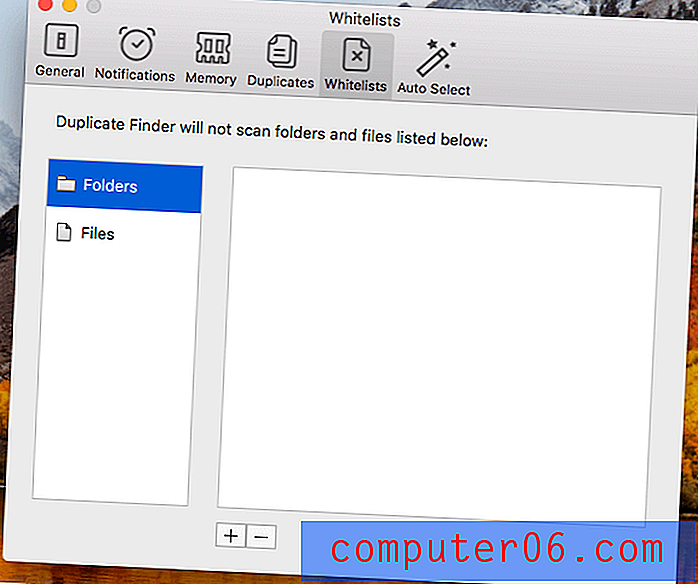
Til slutt lar Auto Select- fanen deg definere prioriteringer for sletting av dupliserte filer. For meg la jeg nedlastingsmappen fordi jeg er ganske sikker på at duplikater i denne mappen er 100% greit å bli fjernet.
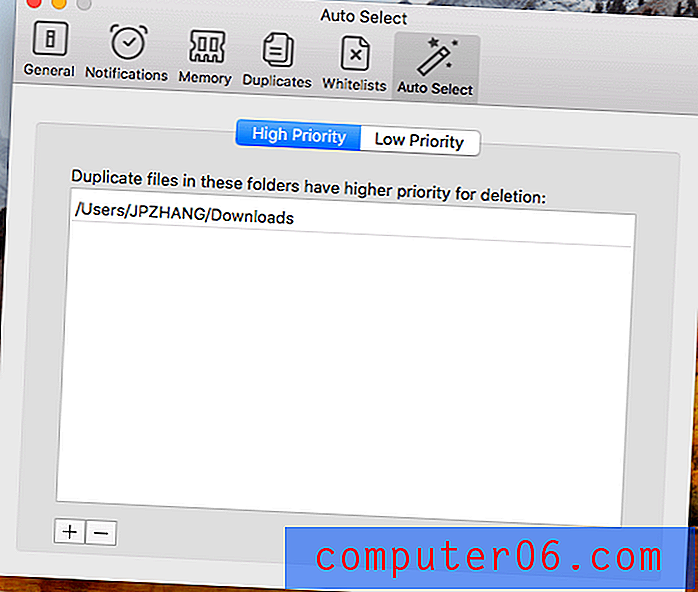
Årsakene bak vurderingene mine
Effektivitet: 4 stjerner
Dr. Cleaner leverer det den hevder: Den renser Mac-disken og optimaliserer systemytelsen. Hvis du bruker en eldre Mac, er sjansen stor for at den løper (eller kommer til å kjøre) tom for ledig diskplass. I stedet for å manuelt optimalisere Mac-disken din, kan Dr. Cleaner hjelpe deg med å finne og fjerne de unødvendige filene mye raskere. I tillegg er søppelfiler, store filer og diskkartmoduler helt gratis å bruke uten begrensninger. Grunnen til at jeg trekker en stjerne er at jeg føler at søppelfiltsøkeevnen fortsatt har rom for å forbedre seg, som du kan lese over.
Pris: 5 stjerner
Dr. Cleaner (gratis prøveversjon) har allerede mange gratis funksjoner å tilby, som jeg har lagt vekt på flere ganger. Sammenlignet med bransjens "beste praksis", lar de fleste Mac-rengjøringsapper deg skanne eller søke etter søppelfiler, men deaktivere fjerningsfunksjonen eller begrense antallet filer du kan slette. Dr. Cleaner er dristig nok til å skaffe søppelfiler / store filer gratis og rengjøre. Selv om de andre funksjonene som App Manager og Duplicate Files ikke er gratis og krever at du oppgraderer til Pro-versjonen (koster $ 19.99, engangskjøp) for å låse opp fjerningsfunksjonen, er prisen fortsatt uslåelig.
Brukervennlighet: 4, 5 stjerner
Generelt sett er Dr. Cleaner ganske enkel å bruke. Alle funksjonene er godt organisert og vises i hovedgrensesnittet, fargen og teksten i knappene er justert, tekstinstruksjoner og advarsler er lett forståelige. Så lenge du vet hvordan du navigerer i macOS-systemet, bør du ikke ha noen problemer med å bruke Dr. Cleaner-appen til å håndtere visse oppgaver. Årsaken til at den blir en halv stjerne er at jeg personlig synes varslene om smart minneoptimalisering er litt irriterende, selv om de kan deaktiveres gjennom appens Innstillinger.
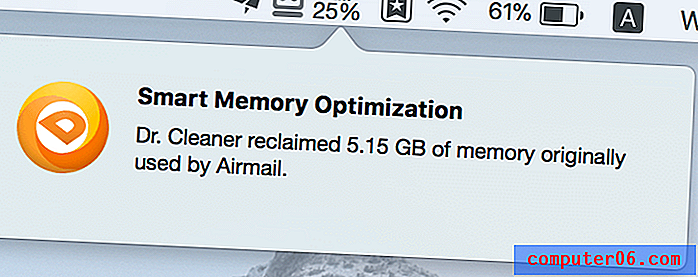
Støtte: 4, 5 stjerner
Støtte for Dr. Cleaner er omfattende. Hvis du er ny på appen, vil du finne denne korte videoopplæringen laget av Dr. Cleaner-teamet nyttig. Nettstedet deres har en seksjon som heter ofte stilte spørsmål og kunnskapsbase full av detaljerte problemer som kan hjelpe deg med å løse dine bekymringer. Videre har appen også en støtteseksjon kalt Dr. Air Support der du kan sende direkte tilbakemeldinger (ligner e-post) samt online chat. For å teste responsen på nettpraten deres, åpnet jeg chatboksen og viste at kundesupportteamet var der med en gang.
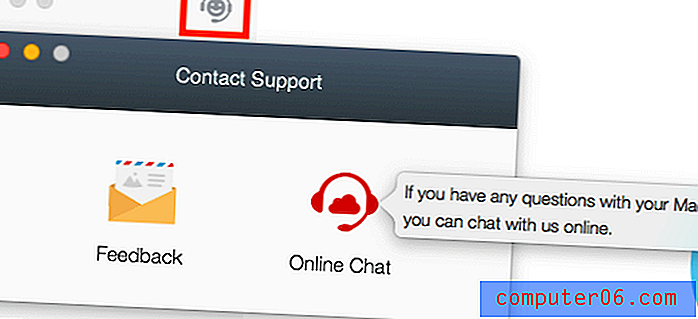
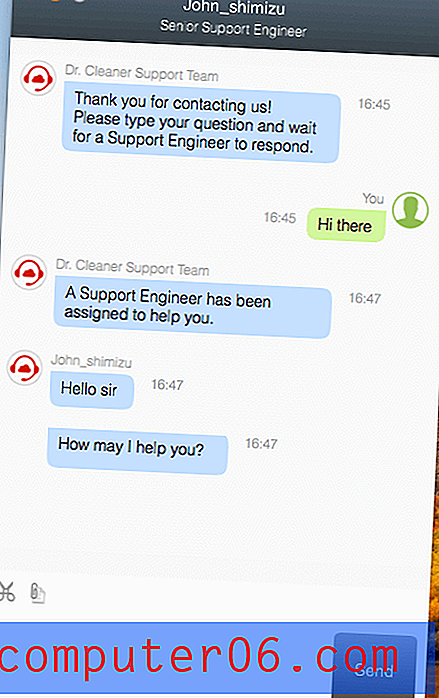
Konklusjon
Dr. Cleaner er en ny diskrensnings- og systemoptimaliseringsapp for Mac-brukere. Det fanget oppmerksomheten min mens jeg testet gratisversjonen fordi jeg overraskende fant at Dr. Cleaner tilbyr mye mer gratis funksjoner enn konkurransen, og jeg kjente øyeblikkelig apputviklerens ambisjon. Dette er en god ting for Mac-brukere fordi vi har et annet godt alternativ når det gjelder å bruke tredjepartsapper til å rengjøre Mac-platene våre (når det er nødvendig, selvfølgelig).
Det er imidlertid verdt å merke seg at Dr. Cleaner ikke er freeware, og på en eller annen måte synes jeg deres påstand om markedsføring er litt misvisende. Dr. Cleaner Pro fungerer som en egen app og koster $ 19.99 USD for et engangskjøp i Mac App Store. Prisen er nesten uslåelig med tanke på den enorme verdien og funksjonene appen kan tilby. Så hvis Mac-en din mangler lagringsplass eller du leter etter en systemoptimaliseringsapp for å håndtere visse oppgaver for effektivitet, kan du prøve Dr. Cleaner.
5/5 (1 anmeldelse)


